Bibliotecile și alte locații din WindowsPanoul de navigare Explorer se poate prăbuși și se extinde pentru a vă oferi un panou de navigare mai curat și mai ușor de gestionat. Acestea sunt acolo pentru a ușura accesul la folderele preferate, locațiile rețelei și bibliotecile. Acestea fiind spuse, nu toată lumea le consideră utile sau pot face cu unele dintre opțiuni și fără altele. Întâlni Configurarea panoului de navigare Windows Explorer; este o utilitate simplă a liniei de comandă care permiteeliminați oricare dintre elementele din panoul de navigare Windows Explorer cu o singură comandă. Le puteți readuce la fel de ușor. Utilitarul are un singur dezavantaj și este că afectează toate conturile de utilizator pe sistemul dvs.
Descărcați panoul de navigare Windows ExplorerConfigurare și deschideți-o în promptul de comandă. Pentru cei care nu sunt siguri cum să facă acest lucru, deschideți o fereastră de prompt de comandă și utilizând comanda cd pentru a naviga până unde a fost salvat fișierul utilitarului. Apoi, executați următoarea comandă;
Start wenpcfg
Pentru a elimina un element din panoul de navigare,deschideți fișierul Read Me care se află în folderul pe care l-ați extras și căutați ce comandă trebuie să eliminați un anumit element. Am folosit această comandă pentru a ascunde bibliotecile și locațiile rețelei.
wenpcfg /HideLibraries /HideNetwork

Va trebui să vă deconectați și să vă conectați din nou pentru ca modificarea să intre în vigoare.
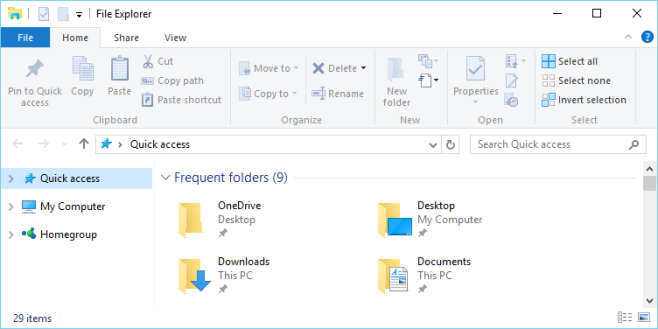
Utilitarul funcționează în Windows 7, 8 / 8.1 și Windows 10.
Descărcați configurația panoului de navigare Windows Explorer












Comentarii